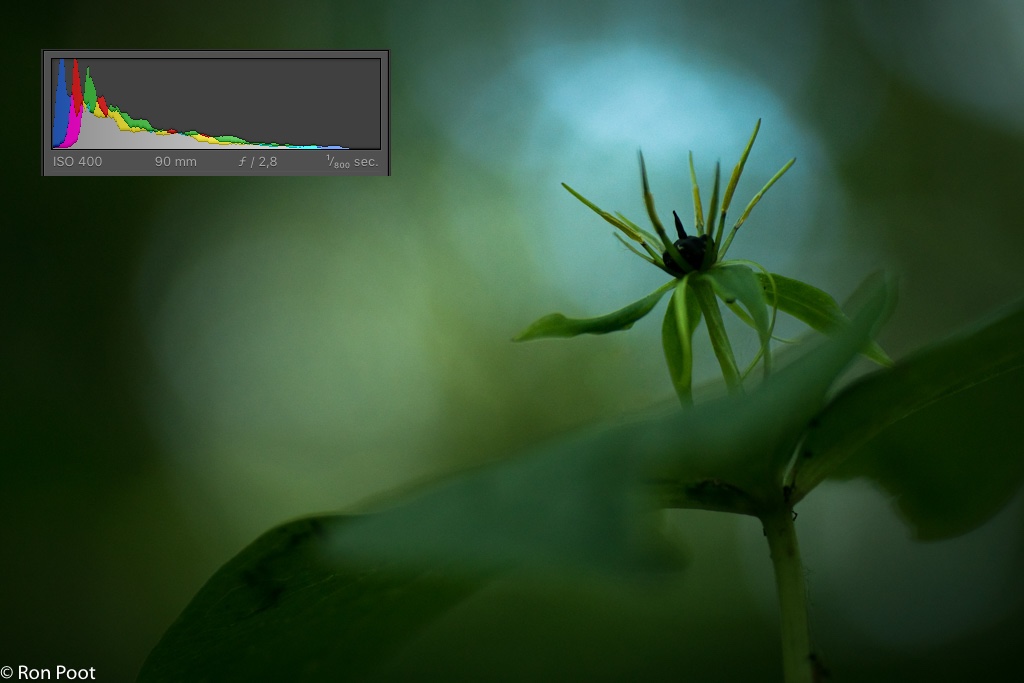Veel camera’s zijn tegenwoordig uitgerust met een histogram op het schermpje. Dat ziet er uit als een grafiek en lijkt daardoor ingewikkeld. Dat is het niet, het is juist reuze handig om te weten of je belichting binnen de grenzen van de camera is gebleven.
Het histogram geeft aan tussen welke uitersten van donker en licht je foto zich bevindt. Zie je de grafiek in de vorm van een berg in het midden, dan betekent dit dat de foto prima belicht is en er geen sprake is van onder- of overbelichting. Vaak zul je dit aantreffen bij een foto onder gewone lichtomstandigheden.
Een beetje natuurfotograaf vindt het echter leuk te experimenteren met bijzondere lichtomstandigheden. Bij tegenlicht, met grote contrasten, hard licht en dan is de kans op onder- of overbelichting aanwezig. Als er sprake is van onderbelichting zie je dat de grafiek links tegen de rand aankruipt in het histogram. Dat betekent dat er veel pixels 100% zwart zijn, ook wel dichtgelopen zwart genoemd. Als er sprake is van overbelichting dan zie je dat de grafiek juist rechts tegen de kant oploopt. Dan is er sprake van uitgebeten wit, 100% wit zonder enige nuance. Kijkend door de zoeker of op het schermpje kun je niet altijd goed inschatten of je belichting binnen de grenzen blijft, het histogram geeft ondubbelzinnig uitsluitsel.
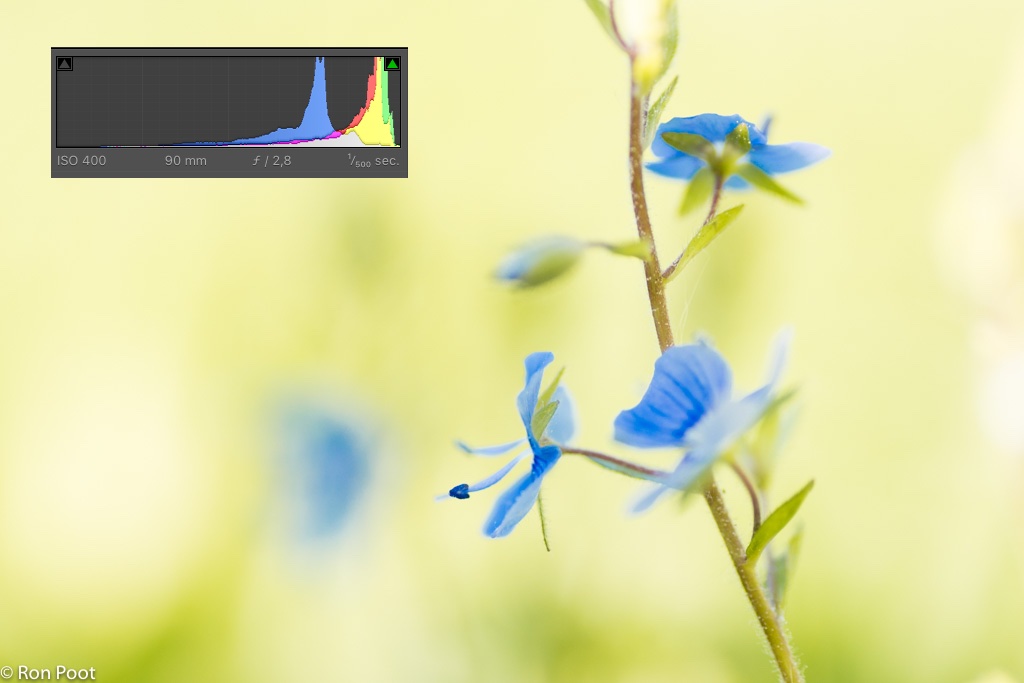
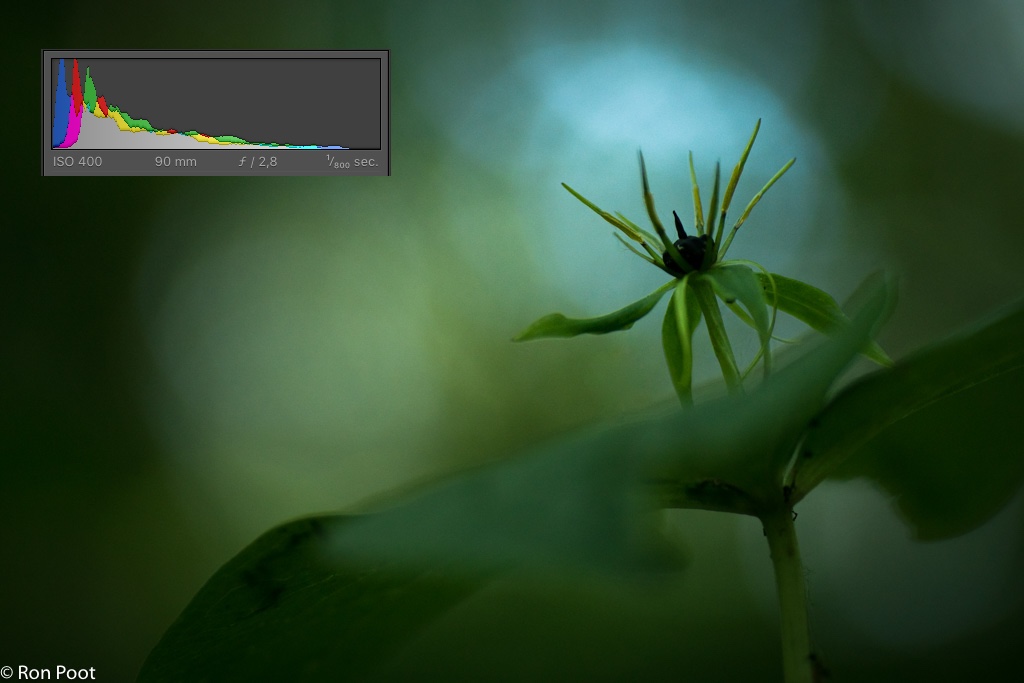
“Foute” belichting hoeft niet erg te zijn, je kunt juist kiezen voor onder- of overbelichting. Als je echter toch nog wat detail en contrast in de donkere of lichte delen wilt zien, dan kun je beter binnen de uiterste grenzen blijven. De belichtingsruimte tussen uiterst links en uiterst rechts van het histogram heet ook wel het “dynamisch bereik” van de camera. Hoe groter het dynamisch bereik, hoe meer mogelijkheden je hebt in de donkere en lichte gebieden. Dat is prettig bij het nabewerken, wanneer je graag details zichtbaar wilt maken. De betere camera’s onderscheiden zich vaak door het grotere dynamisch bereik. Veel camera’s hebben nog een extra waarschuwing ingebouwd: je ziet op het schermpje de over- en onderbelichte delen opflakkeren en dan weet je dat je op je histogram moet letten.
Als je in het veld al kunt zien dat je belichting buiten de kaders valt, kun je nog maatregelen nemen. Zo kun je een stop onder- of overbelichten, de sluitertijd aanpassen of een grijsverloopfilter gebruiken. Als je in het veld binnen het dynamisch bereik blijft, kun je thuis achter de computer nog alle kanten uit. Wil je binnen de lijntjes kleuren, check dan je histogram! Verder is het aan te bevelen in RAW te fotograferen. Dan bewaar je het maximale aan informatie en dus aan mogelijkheden om een en ander te corrigeren en te bewerken. Het is verrassend wat er in RAW soms nog mogelijk is bij de nabewerking!
Vaak zie je in het histogram niet één maar vier grafieken. Drie voor de kleuren rood, geel en blauw en één voor de grijstinten. Als je bijvoorbeeld rode of gele bloemen in fel licht fotografeert, is de kans aanwezig dat je dichtgelopen rood of geel krijgt en geen details meer ziet in die kleur. Zonde als er juist mooie fijne lijntjes of andere details te zien zijn. Je kunt dus per kleur zien hoe je belichting er bij staat.
Ook in bewerkingsprogramma’s vind je vaak een histogram. Dat helpt je natuurlijk niet in het veld, maar wel bij het nabewerken. Je kunt precies zien wat het effect is van je bewerking op het histogram, je ziet de grafieken schuiven.
Foto’s bij dit artikel: histogrammen bij de opname gekopieerd uit Lightroom en in de foto geplakt.


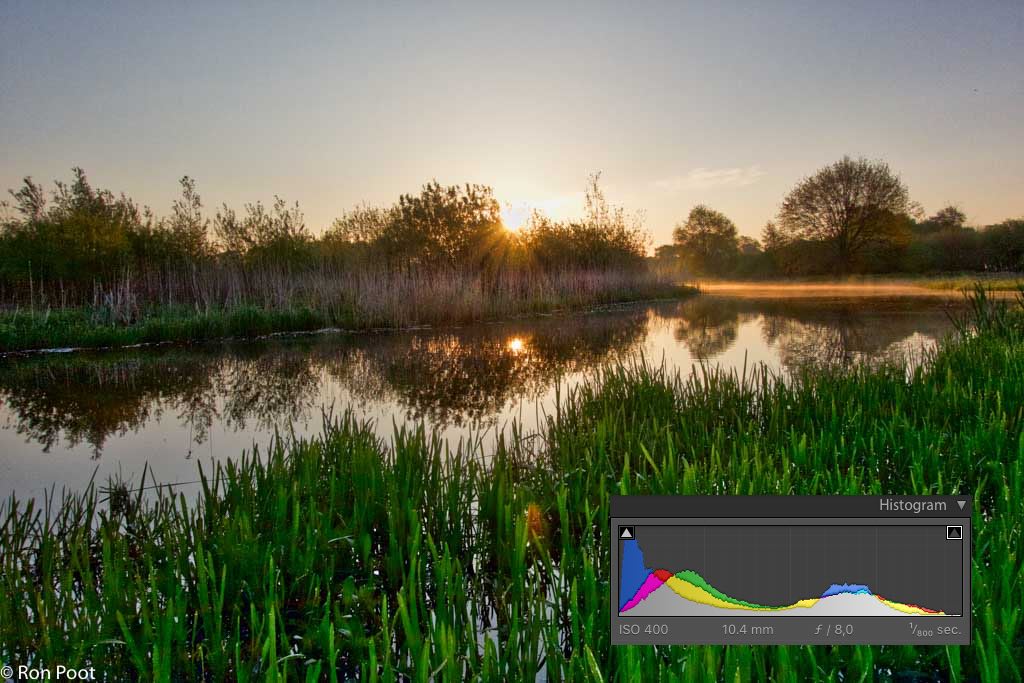
Meer weten:
Waarom rode bloemen lastig te fotograferen zijn
Lightroom module Ontwikkelen (2)